Pour vérifier le nom d'hôte, ouvrez votre terminal et tapez la commande hostname ou hostnamectl dans CentOS 7/8. Par défaut, le nom d'hôte est localhost.localdomain. Pour changer le nom d'hôte, vous pouvez suivre les méthodes suivantes.
1) En éditant le fichier /etc/hostname
Le moyen le plus simple de modifier le nom d'hôte consiste à modifier le fichier /etc/hostname. Ouvrez votre terminal et avec votre éditeur de texte préféré, supprimez localhost.localdomain et changez pour le nom de votre choix.
$ sudo vi /etc/hostnameEnregistrez les modifications, puis confirmez votre nom d'hôte à l'aide de la commande hostname. S'il n'a pas changé, vous devez redémarrer le serveur CentOS 7/8.
2) Utilisation de la commande Hostnamectl
Hostnamectl est un outil utilisé pour contrôler le nom d'hôte du système Linux. Vous pouvez également utiliser cet outil pour modifier le nom d'hôte.
Tout d'abord, confirmez le nom d'hôte actuel en utilisant hostnamectl comme suit :
$ hostnamectl status
Pour changer le nom d'hôte, tapez la commande suivante :
$ hostnamectl set-hostname hostname
Il est nécessaire de redémarrer le démon systemd-hostnamed afin de refléter le changement de nom d'hôte statique.
$ sudo systemctl restart systemd-hostnamed
Remarque : Hostnamectl reconnaît trois types de noms d'hôtes :pretty , statique et transitoire . Pretty est stocké dans /etc/machine-info et est un format lisible par l'homme tandis que le nom d'hôte statique est stocké dans /etc/hostname . Le nom d'hôte transitoire est plutôt un nom d'hôte temporaire qui peut prendre le nom d'hôte statique lorsque la connectivité réseau est perdue.
3) Utilisation de l'utilitaire Nmtui
Pour modifier le nom d'hôte, vous pouvez utiliser l'outil d'interface texte NetworkManager (nmtui).
Depuis la ligne de commande, appelez nmtui :
$ sudo nmtuiCela vous présentera une interface utilisateur textuelle comme celle-ci. À l'aide des touches fléchées, sélectionnez Définir le nom d'hôte du système et utilisez l'onglet pour sélectionner OK .

Modifiez le nom d'hôte qui par défaut est localhost.localdomain et changez-le en ce que vous préférez.
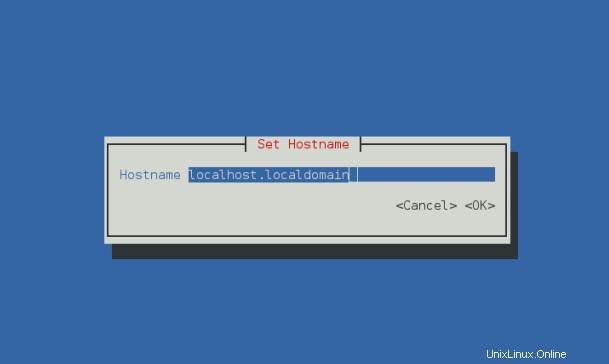

Après avoir changé le nom d'hôte, choisissez OK, puis le message de confirmation suivant apparaîtra. Si le nom d'hôte est comme vous le souhaitez, vous pouvez choisir OK . Vous pouvez confirmer les modifications en utilisant le nom d'hôte commande.
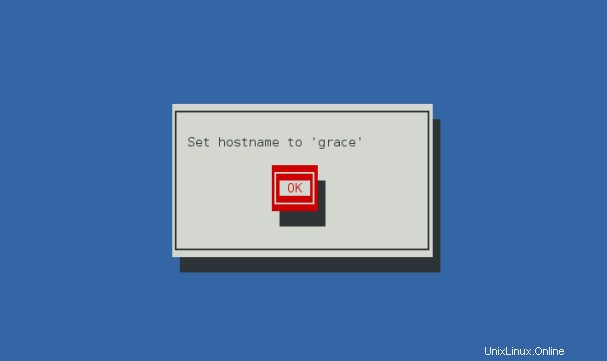
4) Utilisation de l'utilitaire Nmcli
Nmcli est un outil de ligne de commande pour contrôler le NetworkManager et peut être utilisé pour changer le nom d'hôte.
Pour vérifier le nom d'hôte avec nmcli, tapez dans votre terminal :
$ nmcli general hostnameCela imprimera le nom d'hôte sur votre terminal. Par défaut dans CentOS 7/8, il devrait être localhost.localdomain.
Pour changer le nom d'hôte, utilisez la commande :
$ nmcli general hostname graceCela vous demandera votre mot de passe via une interface graphique. Si vous exécutez cette commande à distance, n'oubliez pas d'utiliser root ou sudo :
$ sudo nmcli general hostname graceVous pouvez confirmer le nom d'hôte en exécutant nmcli general hostname.

Conclusion
Dans cet article, nous apprenons des méthodes pour changer le nom d'hôte dans CentOS 7 et la même commande que vous pouvez appliquer sur CentOS 8. Veuillez nous faire part de vos commentaires dans la section des commentaires ci-dessous.